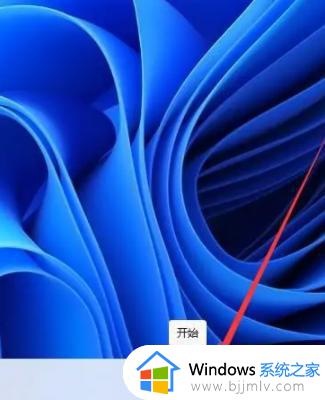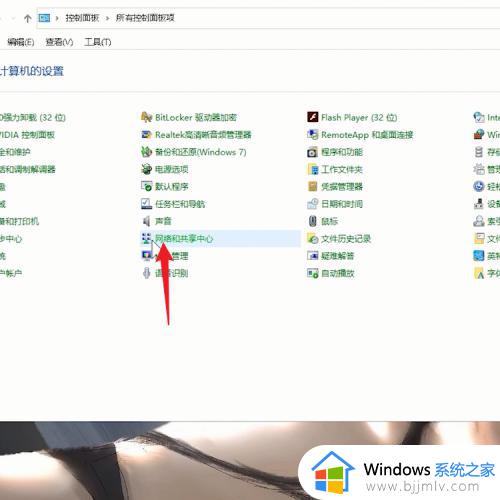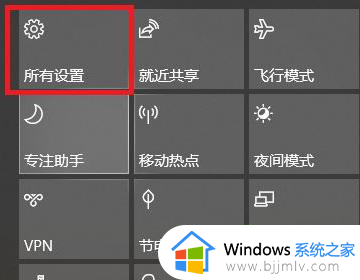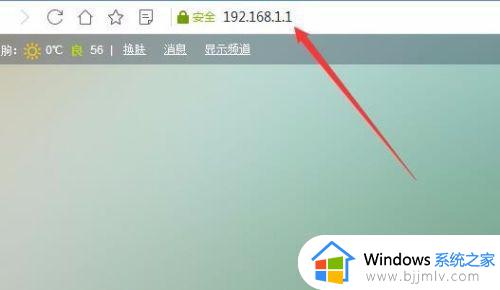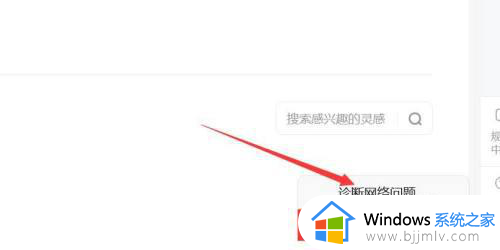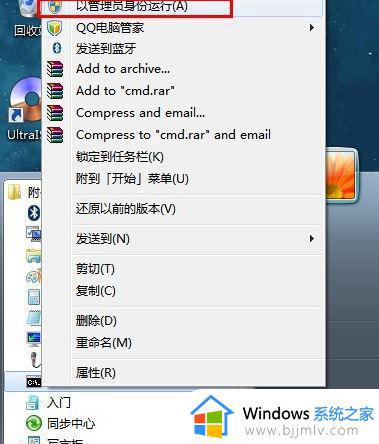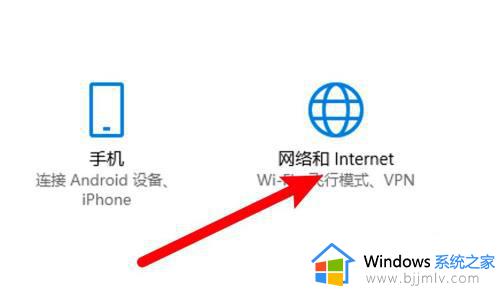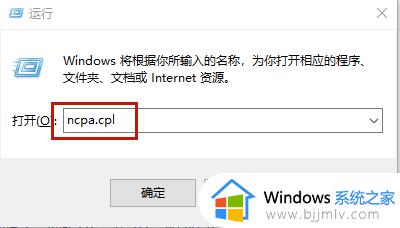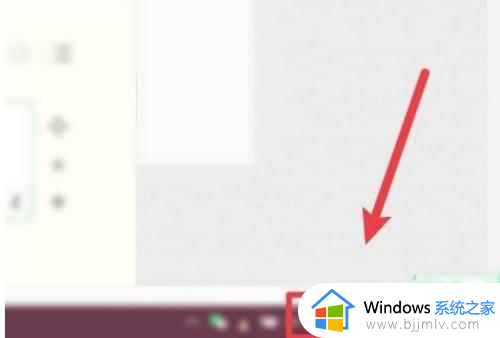windows如何配置ip地址 windowsip地址配置方法
更新时间:2024-04-08 16:20:43作者:jkai
随着互联网的普及,网络已经成为我们生活的重要组成部分。对于使用windows操作系统的小伙伴们来说,掌握IP地址的配置方法是非常必要的,但是很多小伙伴可能还不清楚怎么操作,那么windows如何配置ip地址呢?下面小编就教大家windowsip地址配置方法,快来学习一下吧。
具体方法
1、鼠标右键单击网络连接图标,勾选“网络和Internet设置”。
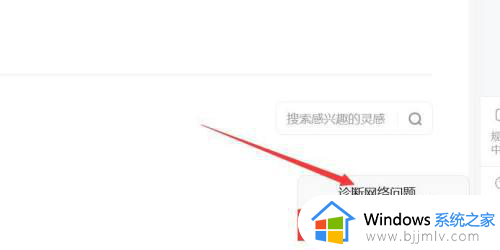
2、进入网络和Internet,点击“属性”。
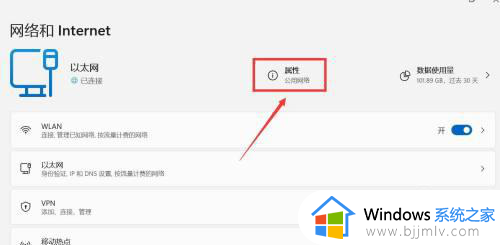
3、进入以太网,点击“编辑”。
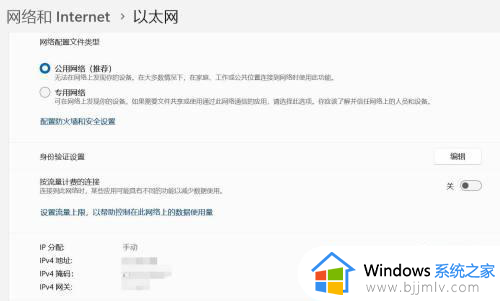
4、进入编辑IP设置,输入新ip地址,点击“保存”。

以上全部内容就是小编带给大家的windowsip地址配置方法详细内容分享啦,不知道怎么解决的小伙伴,就快点跟着小编一起来看看吧,希望本文可以帮助到大家。